結果讓我找到了Yeti 2這個eclipse上的外掛。
Yeti 2非常的強大,除了可以顯示Nesc的特殊字元,
還可以自動呈現出component之間的關係,
而且可以隨時查看各函式的內容,相當的方便。
官方網站如下:
http://tos-ide.ethz.ch/wiki/pmwiki.php
底下紀錄我自己安裝的過程和一些使用上的心得:
Yeti 2 安裝步驟
Yeti 2的安裝還滿簡單的,只需要按照官網的說明安裝,
請參考http://tos-ide.ethz.ch/wiki/pmwiki.php?n=Site.Installation
要注意的是eclipse的版本要3.5以上會比較穩一點,
所以,我在安裝Yeti 2之前有先行將eclipse更新到最新的版本。
因為官網有提到不確定在MAC OSX下可不可以正常執行,
所以我想有必要在作一份紀錄供MAC的使用者參考。
簡略的步驟如下:
Step 1 下載Yeti 2
首先開啟eclipse,點選"Help" > "Install new software" 。
如下圖所示:
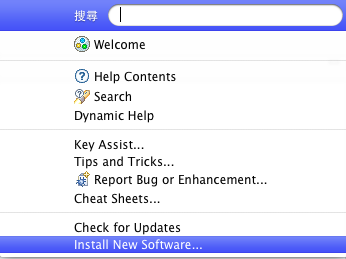
接著新增一個來源位置: http://tos-ide.ethz.ch/update/site.xml,如下圖所示:

新增完之後,eclipse會自動取得套件列表,如下圖所示:
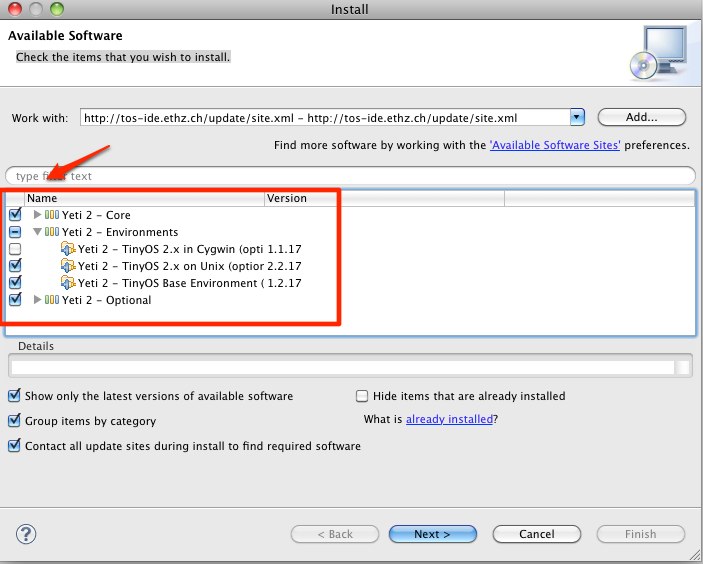
方框中的套件是我有安裝的,因為我是用snow leopard,所以我選擇的環境是TinyOS 2.x on Unix,
接著按下“next“,Yeti就會自動安裝了。
Step 2 設定環境參數
原則上,因為我是先安裝好TinyOS2.x的,所以,eclipse會自行找到TinyOS的環境變數如TOSDIR和TOSROOT,
個人的猜測是eclipse自行去讀bash的環境設定,
不過我發現CLASSPATH和PATH還是沒有設定完善,
所以還是要自行確認,請開啟“偏好設定“,
並且在"TinyOS" > "Environments" > "TinyOS 2.x Unix-environment" > "environment Variables"中,
自行新增環境變數。
如下圖所示:

如果環境變數都沒有什麼問題,現在就可以使用eclipse開啟TinyOS的專案了。
新增TinyOS範例專案
要檢查安裝有沒有成功,最簡單的方法就是新增一個example project。
可以參考官網的說明:
http://tos-ide.ethz.ch/wiki/pmwiki.php?n=Site.NewExampleProject
不過,我自己也不免俗的開了一個Base station專案來測試,
他會自動幫你新增相對應的原始碼和makefile,感覺就好像copy了一份apps/Basestation/給你。
個人覺得最貼心的地方是它會自動產生程式的component連結圖,
如下圖所示:

可以馬上看到現在各component連結的狀況。
如果要編譯,就按下run就可以了,感覺還算容易上手的。
以上就是目前的使用心得,有進一步有趣的東西,我會再補充。
1 則留言:
張貼留言